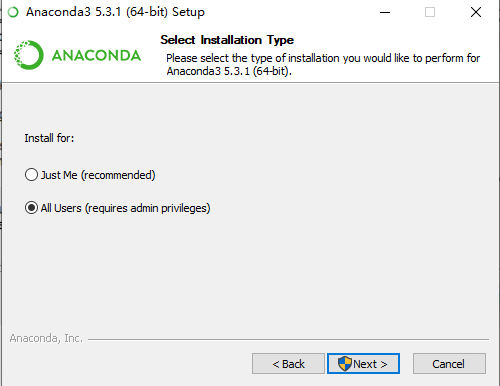Anaconda安装
Anaconda安装(win10)
1、下载安装包,大家可以去下面的网站下载,按自己的需要选择所需版本。
清华镜像源
2、右键以管理员身份打开安装包(我安装的版本Anaconda3-5.3.1-Windows-x86_64.exe)
3、点Next,I Agree
4、选择All Users(requires admin privileges),点Next
5、安装路劲,建议选择空闲的盘(因为后面要安装虚拟环境的话,占的内存比较多),继续Next
6、第一个不要勾选(勾选的话会自动添加环境变量),安装完成后,会教手动添加环境变量,继续Install,开始安装,稍等一会即可。



8、添加环境变量,虽然Anaconda安装成功了,但是还没有添加环境变量,现在还不能使用。
8.1 点击:右键此电脑,选择属性,点击高级系统设置
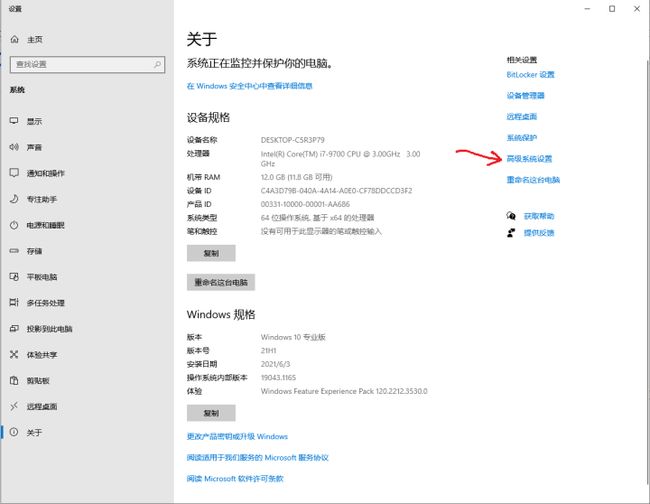
8.2 点击环境变量

8.3 点击下面的Path,然后点击编辑

8.4 点击新建,依次添加2处的路径,具体的路径,需要根据自己安装的路径更改(建议使用我这种路径,简单方便),然后一直点确定,就完成环境变量的安装了。
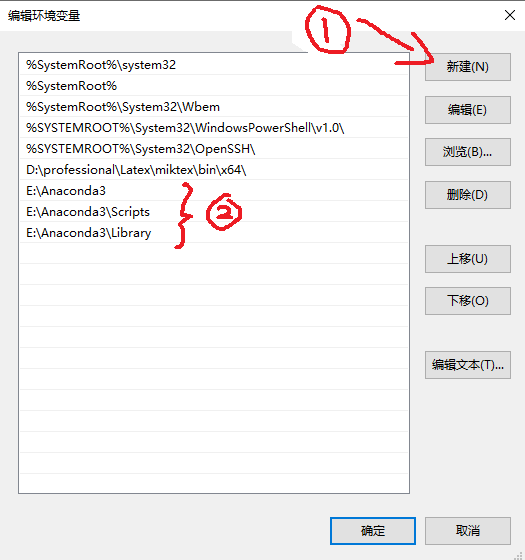
9、验证Anaconda安装是否成功